win8系统怎么设置引导选项 系统设置引导选项教程分享
最近有位win8系统用户在使用电脑的过程当中,想要设置引导选项,但是却不知道怎么设置,那么win8系统怎么设置引导选项呢?下面电脑系统之家u盘装机为大家介绍系统设置引导选项的操作教程。
设置引导选项操作方法:
1、进入win8桌面,按windows键+r,打开运行界面,输入:msconfig,点确定;如图所示:
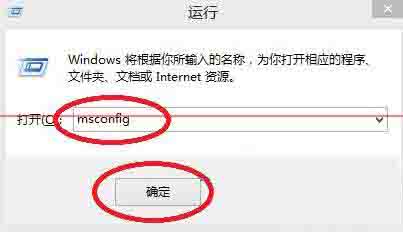
2、在弹出的【系统配置】界面中,选中【引导】标签页,选中win8系统,点【高级选项】;如图所示:
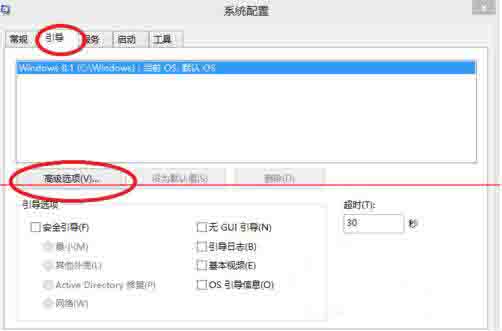
3、在引导高级选项中,我们勾选上”处理器个数“,在下拉框中选择最大的数目,同理,勾选”最大内存“,调整至最大值。这样你的系统下次启动就是以最多核心数与最大内存运行,启动速度会加快一些,4g内存识别不全问题也有所缓解。完事后点【确定】保存配置;如图所示:
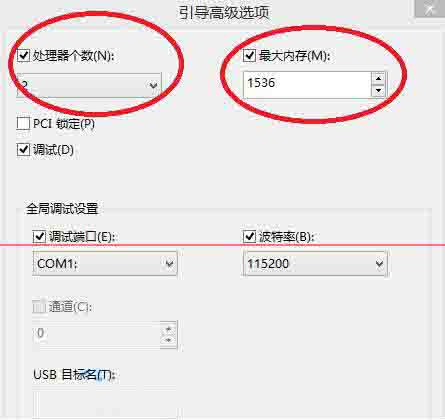
4、电脑中如果有多个系统,可在【系统配置】界面中,选择中一个操作系统,点【设为默认值】来设定优先启动顺序。(示例中只有一个系统)如图所示:
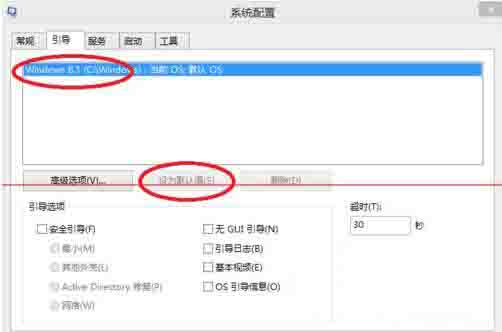
5、如果想减少电脑开机时系统选择界面的等待时间,可调小【超时】值(默认为30s)。最后,我们点确定保存全部配置。然后重启系统,使配置生效。如图所示:
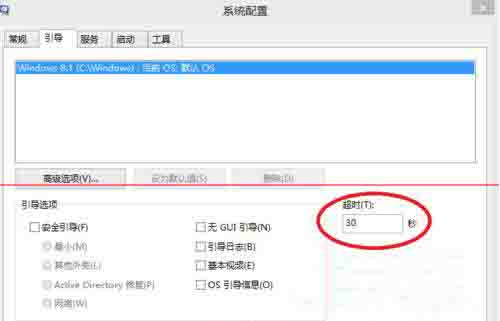
注意事项:
1、32位系统最大只识别3.5g,如果想认全4g内存,需要更换64位系统。
2、如果是集显,内存有一部分被划作显存,所以内存调整后只识别3g,也是正常的事情。想充分自用内存,仍需更换64位系统。
关于win8系统设置引导选项的操作步骤就为小伙伴们详细分享到这里了,如果用户们使用电脑的时候不知道怎么设置引导
win8系统设置引导选项的操作方法就为用户们详细介绍到这边了,如果用户们想要设置引导选项,可以根据上述方法步骤进行操作哦,希望本篇教程对大家有所帮助,更多精彩教程请关注电脑系统之家官方网站。
最新推荐
-
miui11透明壁纸怎么设置 小米11设置透明壁纸

miui11透明壁纸怎么设置?通过让自己手机的壁纸显得透明,看起来更有个性,在miui11中,自带了设置透 […]
-
wps的文档怎么设置密码保护 wps文档加密设置密码

wps的文档怎么设置密码保护?wps文档不仅支持用户自由的编辑文本数据,也支持用户对自己隐私进行保护,通过 […]
-
win7开机自动启动软件怎么关 win7系统禁用开机启动项在哪

win7开机自动启动软件怎么关?在电脑使用过程中,用户安装的软件应用都会默认在电脑开机时候自己启动,这就导 […]
-
win11截图保存路径怎么改 win11截图在哪个文件夹
win11截图保存路径怎么改?很多用户都会对想要保存的图片素材进行截图保存,那在win11系统中,截图默认 […]
-
win10桌面图标有防火墙标志怎么办 电脑软件图标有防火墙的小图标怎么去掉

我们的桌面图标总是想要保持美观,但有时候会发现上面多了几个电脑防火墙的标志,变得很丑,那么win10桌面图标有防火墙标志怎么去掉呢。
-
怎么把默认显卡改为独立显卡 win10显卡切换到独显

怎么把默认显卡改为独立显卡?独立显卡的性能优于主板自带的集成显卡,现在许多电脑都配备了双显卡,然而许多用户 […]
热门文章
miui11透明壁纸怎么设置 小米11设置透明壁纸
2wps的文档怎么设置密码保护 wps文档加密设置密码
3win7开机自动启动软件怎么关 win7系统禁用开机启动项在哪
4win11截图保存路径怎么改 win11截图在哪个文件夹
5win10桌面图标有防火墙标志怎么办 电脑软件图标有防火墙的小图标怎么去掉
6怎么把默认显卡改为独立显卡 win10显卡切换到独显
7华硕笔记本怎么设置ssd为第一启动盘 华硕电脑设置固态硬盘为启动盘
8win10锁屏设置幻灯片自动播放不生效怎么解决
9win7与win10如何建立局域网共享 win10 win7局域网互访
10笔记本win7怎么创建wifi win7电脑设置热点共享网络
随机推荐
专题工具排名 更多+





 闽公网安备 35052402000378号
闽公网安备 35052402000378号